- Home ›
- Googleアカウントの使い方 ›
- HERE
Googleアカウントの復元
Googleアカウントを削除すると元に戻すことはできません。ただ削除してから時間がそれほど経過していない場合で、削除したGoogleアカウントに関連するいくつかの質問に回答できれば復元することが出来ます。ここではGoogleアカウントの復元方法について手順を解説します。
1.Googleアカウントの復元
2.アカウント再設定オプションで登録された携帯電話番号を使って復元
3.本人確認を行って復元
4.復元できないケース
それでは実際にアカウントの復元を行ってみます。下記のURLにアクセスして下さい。
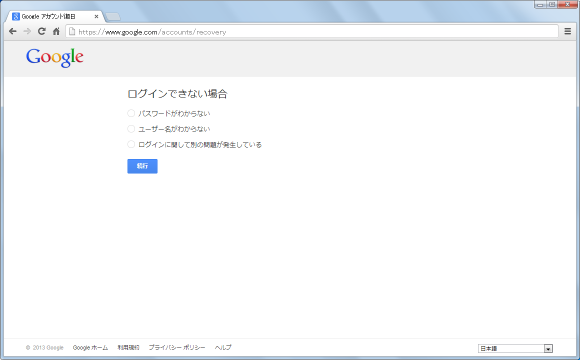
「パスワードが分からない」をチェックして下さい。するとテキストボックスが表示されますので復元したいGoogleアカウントで使用していたメールアドレスを入力して下さい。入力が終わりましたら「続行」ボタンを押して下さい。
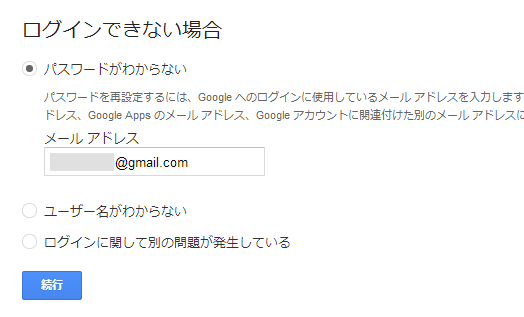
次のような画面が表示されますので「次へ」ボタンをクリックして下さい。
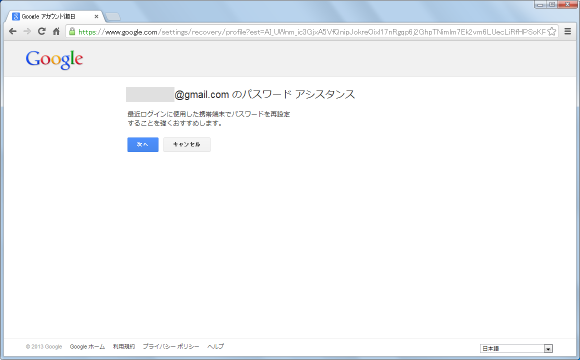
パスワードの入力画面が表示されます。復旧したいアカウントの最後のパスワードを入力して下さい。入力が終わりましたら「次へ」ボタンをクリックして下さい。
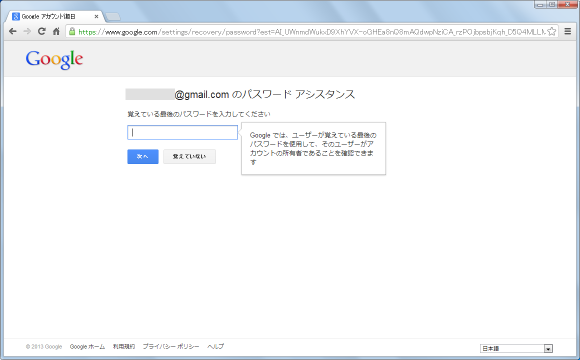
次のような画面が表示されます。アカウントを復元するには(1)事前に登録してあった携帯電話番号を使用する、(2)本人確認を行う、の二つの方法があります。それぞれ試してみます。
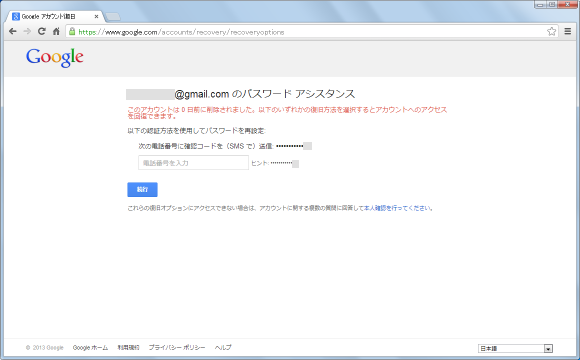
Googleアカウントの再設定オプションで携帯電話番号が登録されていた場合、この方法を使用することができます。携帯電話の番号を入力して「続行」ボタンをクリックして下さい。
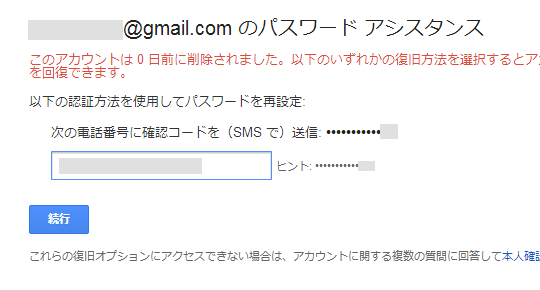
携帯電話にテキストメッセージが送信されます。その中に記載されている6ケタの数字を次の画面で入力して下さい。
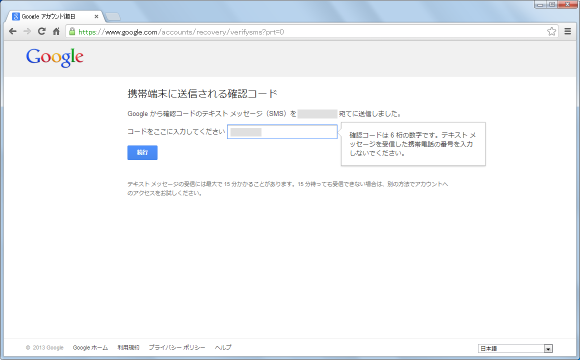
正しい数字が入力できればアカウントの復元は完了です。復元されたアカウントの新しいパスワード入力画面が表示されますので二か所に同じパスワードを入力後、「パスワードを再設定」ボタンをクリックして下さい。
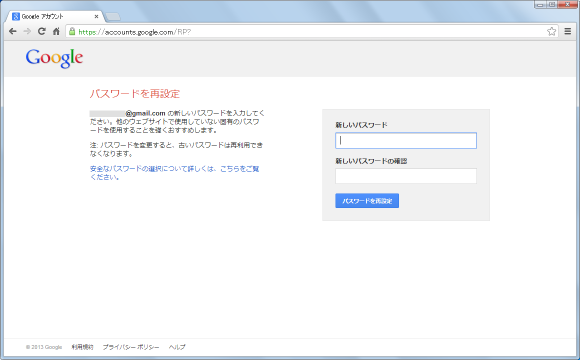
設定終わりましたらGoogleアカウントの復元作業は完了です。
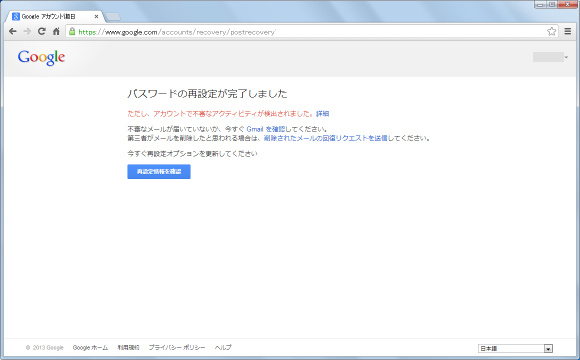
携帯電話の番号を登録されていなかった場合、下記画面の「本人確認を行って下さい」と書かれたリンクをクリックして下さい。
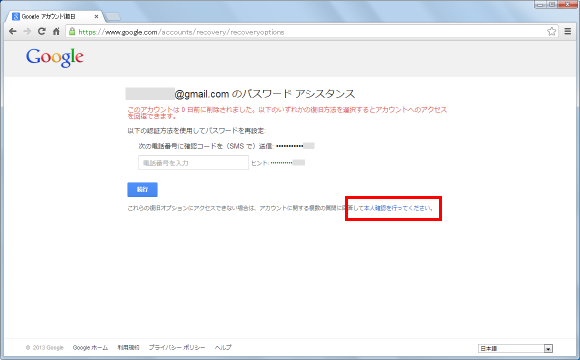
次のような画面が表示されます。この手続きの最後に復元できたかどうかの連絡がメールで送られてきますので、メールの受け取りが可能なメールアドレスを入力して下さい(削除したGoogleアカウントのGmailのメールアドレスは見ることが出来ませんのでご自分が現在メールを読むことができるメールアドレスを入力して下さい)。
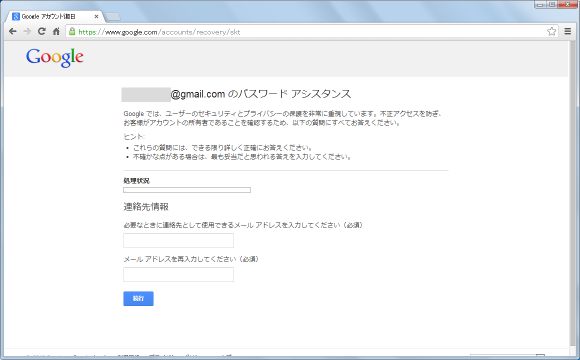
ここから本人確認のための質問に答えていきます。最初に「覚えている最後のパスワード」「最後のログイン日」「アカウントを作成した日」を入力して下さい。この3つの項目は必須ですので、覚えていなくても正しいと思う値を必ず入力して下さい。
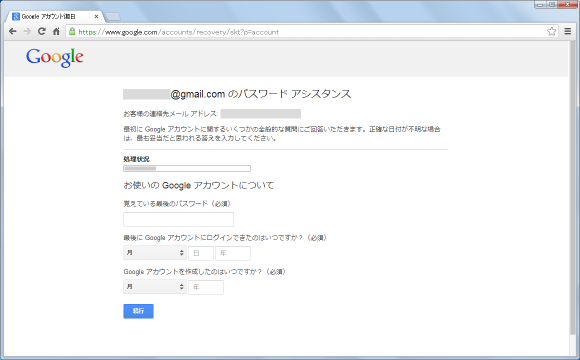
今回試したケースでは、この3つが正確に入力できた場合は本人確認が完了するようでアカウントの復元がすぐに完了しました。画面に表示されている「パスワードの再設定」と書かれたリンクをクリックして頂きパスワードを改めて設定して頂けば再びGoogleアカウントにログインできるようになります。
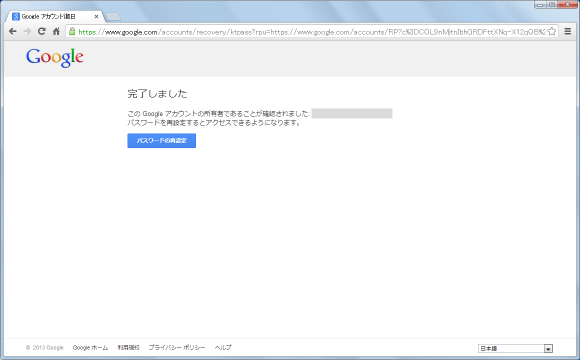
----
もし先ほどの3つの質問に正確に答えることができなかった場合、次のような追加の質問が表示されます。答えれる範囲で回答を入力して下さい。入力が終わったら「続行」ボタンをクリックして下さい。まったく分からない場合は「質問をスキップ」ボタンをクリックして下さい。
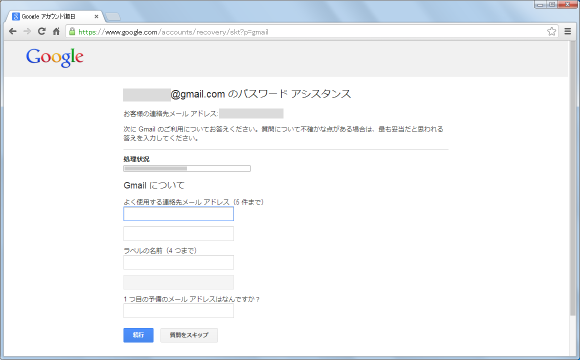
次の質問も答えれる範囲で回答を入力して下さい。最後に「送信」ボタンを押して頂くと審査が開始されます。
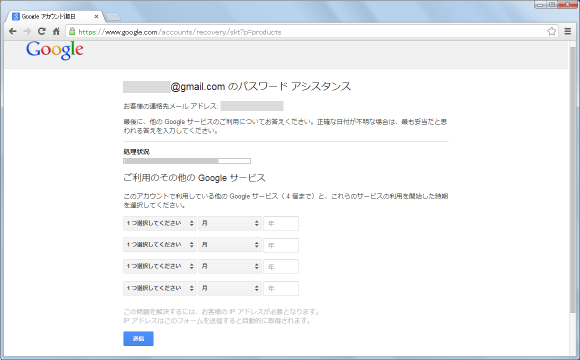
次のように「入力した情報が、アカウントの情報と一致しません。より正確な情報に基づいて、別の申し立てを送信してみてください。」と表示された場合は本人確認が行えませんでした。改めて同じ手順を行い、より正確に質問に回答されてみて下さい。
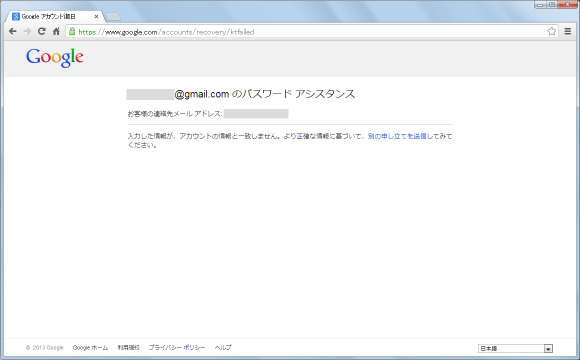
十分な回答が出来た場合には異なる表示がされると思うのですが、何度か試してみましたが全て却下されてしまいました。後日改めて更新します。
Googleアカウントの復元手順の途中で「このアカウントは削除されており、再設定できません。」と表示される場合があります。
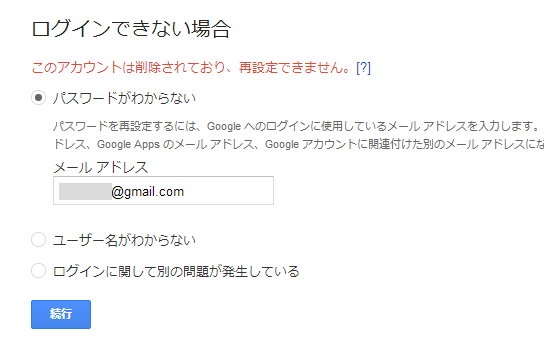
この場合は残念ながらGoogleアカウントを削除してから日数が経過してしまっている場合です。この表示がされた場合はGoogleアカウントを復元することはできません。
( Written by Tatsuo Ikura )

 AjaxTower
AjaxTower